随着智能设备的普及,人们对于网络连接的需求日益增长。滴卡作为一种便携式移动上网设备,为用户提供了方便快捷的网络解决方案。但是,如何将其与手机等设备配对...
2025-05-01 2 操作步骤
在当今数字化世界里,路由器已成为每个家庭和办公室不可或缺的设备。掌握路由器界面的操作步骤,对于保障网络稳定、安全和高效运行至关重要。本文将为您详细介绍路由器界面操作的基本步骤,帮助您轻松管理和优化您的网络设置。
路由器界面是用户与路由器进行交互的平台,通过它您可以进行无线网络设置、安全设置、设备管理等多项操作。正确掌握路由器界面的操作步骤,能够帮助您实现对网络的精细控制,比如更改Wi-Fi密码、设置访客网络、查看设备连接状态等。

1.确定路由器的默认IP地址
大多数路由器的默认IP地址通常是192.168.0.1或192.168.1.1。您可以在路由器的底面标签或随设备附带的说明书上查看确切的IP地址。
2.连接路由器
确保您的电脑通过有线连接或无线连接连接到路由器。有线连接更稳定,推荐初学者使用。
3.打开网络设置
在电脑的网络设置中,确保您的设备连接到了路由器的Wi-Fi或通过网线直连。
4.输入默认IP地址
打开网页浏览器,在地址栏中输入您查询到的路由器默认IP地址。
5.输入登录凭证
在弹出的登录界面,输入路由器的默认用户名和密码。这些信息通常在路由器的说明书或底面标签上可以找到。
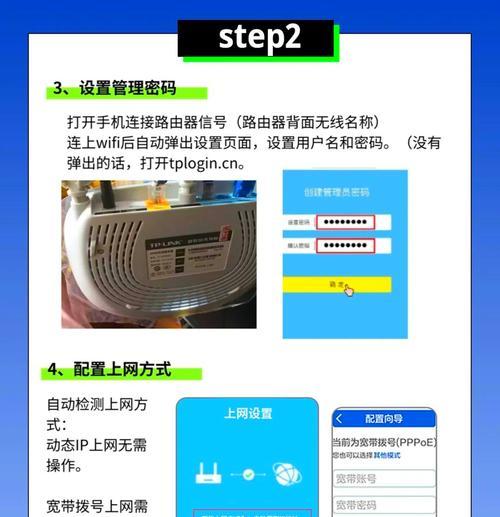
1.更改Wi-Fi设置
更改网络名称(SSID):在无线设置中找到SSID设置项,输入新的网络名称。
更改WiFi密码:在安全设置中找到密码设置项,输入并确认新的密码。
2.设置访客网络
启用访客网络:在相应的设置选项中启用访客网络功能。
设置访客网络SSID和密码:按照提示设置访客网络的名称和密码,确保访客无法访问您的主网络。
3.定期更新固件
检查固件更新:在路由器管理界面中查找固件更新选项,按照指示完成固件的更新。
4.查看和管理设备
查看连接设备:在设备管理选项中,您可以查看所有已连接的设备。
限制或阻止设备:如果有设备影响网络安全或性能,您可以选择限制或阻止它们。
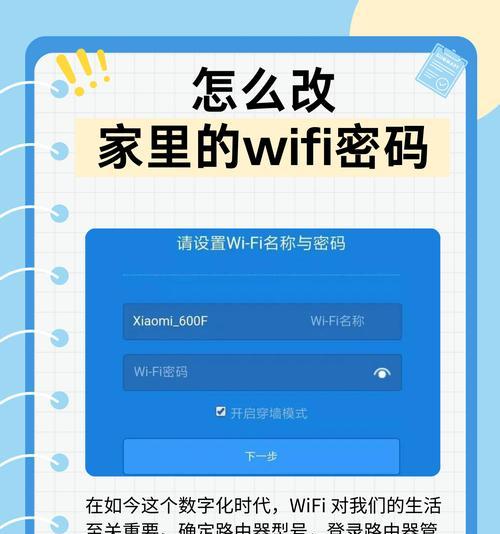
1.忘记登录密码怎么办?
重置路由器:找到路由器上的重置按钮,使用细针长按数秒直到指示灯闪烁。之后重新按前面的步骤登录路由器。
2.如何优化无线网络覆盖范围?
调整天线位置:将路由器天线竖直或以合适角度放置,可以改善信号覆盖。
使用无线中继器:如果覆盖范围有限,可以使用无线中继器扩展信号。
3.如何保证网络安全?
设置复杂的密码:不要使用简单的密码,建议结合大小写字母、数字和特殊符号。
启用网络加密:在安全设置中选择最强的加密协议,如WPA3或WPA2。
4.路由器界面更新有什么好处?
性能提升:新固件通常包含性能改进和错误修复。
增加新功能:固件更新可能会增加新功能,提高用户体验。
掌握路由器界面操作步骤对于网络管理至关重要。通过以上步骤和技巧,您可以轻松管理和优化您的网络环境。保持定期更新和检查路由器设置,有助于确保您享受高效、安全的网络服务。如果您遇到任何操作问题,不妨重读本文的指导步骤,或联系路由器厂商获取帮助。
标签: 操作步骤
版权声明:本文内容由互联网用户自发贡献,该文观点仅代表作者本人。本站仅提供信息存储空间服务,不拥有所有权,不承担相关法律责任。如发现本站有涉嫌抄袭侵权/违法违规的内容, 请发送邮件至 3561739510@qq.com 举报,一经查实,本站将立刻删除。
相关文章

随着智能设备的普及,人们对于网络连接的需求日益增长。滴卡作为一种便携式移动上网设备,为用户提供了方便快捷的网络解决方案。但是,如何将其与手机等设备配对...
2025-05-01 2 操作步骤

看电影已经成为我们日常生活中不可或缺的休闲方式之一。使用华为电脑全屏观看电影,不仅能获得更加沉浸的观影体验,而且还能享受华为产品特有的智能化操作。本文...
2025-05-01 2 操作步骤

在使用苹果手机的过程中,有时候我们可能会遇到需要重启手机或者关机的情况。正确的操作步骤是什么?本文将详细介绍苹果手机关机与重启的详细步骤,并在操作过程...
2025-04-30 5 操作步骤

随着数码设备的普及,人们在处理文件时越来越倾向于使用便携且高效的工具。苹果手机因其出色的性能和用户体验,成为很多用户的首选。但有时我们需要将手机内的文...
2025-04-29 5 操作步骤

在网络安全的管理和维护中,将某些IP或域名加入黑名单是一种常见的防护手段。这不仅能够防止恶意访问,还能为网络环境的清洁提供保障。本文将为您详细介绍如何...
2025-04-29 6 操作步骤

在信息时代的今天,投票已经成为我们日常生活中不可或缺的一部分,无论是线上调查、问卷填写还是参与各种评选活动。如果您使用的是苹果手机(iPhone),您...
2025-04-29 7 操作步骤